Ejercicio básico de AutoCAD
- Hay que 'bajarse' un archivo de AutoCAD con 4 dibujos incompletos (nombre del archivo: "Line and Circle").
- Hay que acabar o completar los 4 gráficos con los comandos _LINE & _CIRCLE, en un mismo dibujo de AutoCAD
- Tiempo recomendado a emplear: 10'
DIBUJO CON _LINE y _CIRCLE
- Hay que 'bajarse' un archivo de AutoCAD con 4 dibujos incompletos (nombre del archivo: "Line and Circle").
- Hay que acabar o completar los 4 gráficos con los comandos _LINE & _CIRCLE, en un mismo dibujo de AutoCAD
- Tiempo recomendado a emplear: 10'
DIBUJO CON _LINE y _CIRCLE
* Line_and_Circle (download file)
- Se trata de apoyarse en la rejilla de AutoCAD (_SNAP) para completar el dibujo de las 4 figuras simples que se muestran a continuación (A, B, C y D)
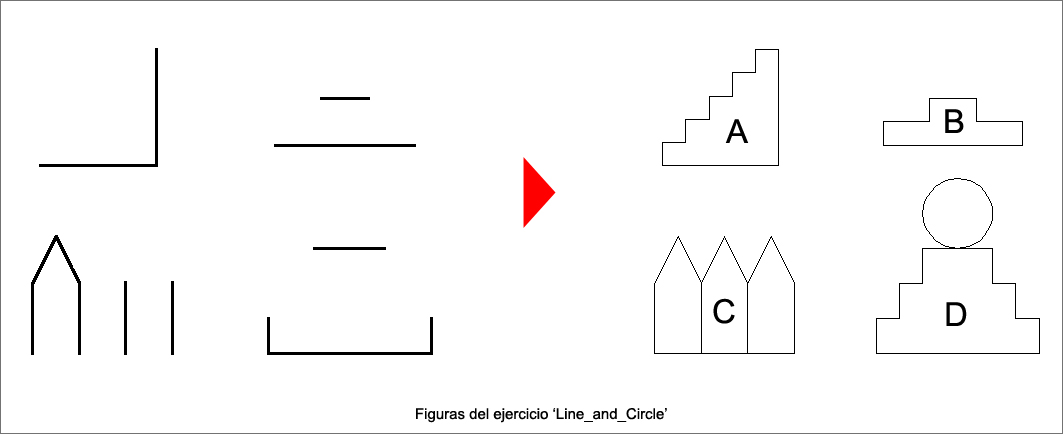
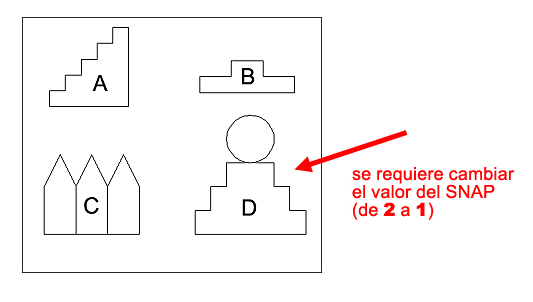
- El dibujo se abre mostrando los dibujos A, B, C y D incompletos
- La rejilla de apoyo puede estaren "on" (activada) o en "off" (desactivada)
- Probar a activarla/desactivarla con la tecla F9 - (observar la activación/desactivación del icono correspondiente en la barra de status)
- Emplear la herramienta "LÍNEA" (Comando: _LINE) y, ayudándose de la rejilla, completar las figuras.
- Con la herramienta o comando _ZOOM (una opción es girar el rodillo del ratón) pueden verse todas las figuras a completar (A, B, C y D). La herramienta Zoom + -, permite alejarse para ver la totalidad del plano de dibujo. La herramienta Zoom ventana (ambas herramientas, en los iconos de la cornisa superior de iconos) permite focalizar cada figura.
- Con la herramienta 'Pan' (Comando: _PAN) se puede ir arrastrando la superficie del dibujo de un lado a otro, sin necesidad de emplear las barras deslizantes laterales. Una manera rápida de acceder a 'Pan' es mediante el icono de la 'mano', en la cornisa superior de iconos.
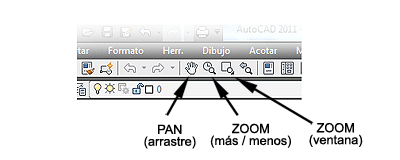
- Para la figura D, en particular, será necesario cambiar el paso de la rejilla, de "2" a "1" (Comando:_SNAP, cambiar el valor de 2 a 1). Luego, emplear el comando _LINE y el comando CIRCULO (Comando: _CIRCLE) para completar la figura.
MUY IMPORTANTE EN TODOS LOS DIBUJOS DE CAD: EVITAR "SOLAPES"
En las figuras B, C y D del 'Ejemplo01.dwg', NO se debe "repasar" (pasar por encima de) los trazos que ya existen: hay que cerrar LINE (Return) y volver a abrir el comando para dibujar la parte que falte
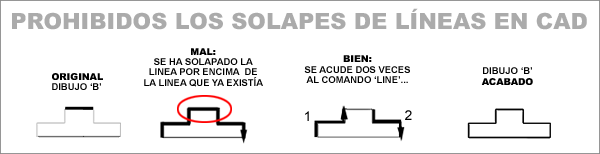
- Una vez completadas las 4 figuras del dibujo, con el nombre apropiado, guardarlo en disco (Archivo -> Guardar como -> ... etc.).
- Observaciones sobre la operación de guardar archivos, y en particular de 'Archivo -> 'Guardar como'... en AutoCAD
* El estudiante debe estar familiarizado con la operación básica de guardar, regrabar, borrar, etc., cualquier archivo digital generado por un programa informático
* En AutoCAD, la operativa es idéntica a otros programas. Hay que "bautizar" normalmente el dibujo con el nombre correspondiente (Ej.: "Perez_02.dwg"), ubicándolo en el lugar o carpeta del disco local en que el estudiante desee guardarlo.
* Finalmente, al acabar la clase, el archivo se depositará en la carpeta de 'Atenea'.